何らかの理由で、画面の左側のデスクトップにフォルダ タスク バーが表示されます。
Active Desktop を無効にするとバーが削除されますが、Active Desktop を有効なままにしたい場合はどうすればよいでしょうか?
無効なパスを含むレジストリ エントリが原因です。
Active Desktop は、現在のデスクトップ レイアウトを保存できるように、このレジストリ エントリに入力されたパス情報を想定しています。
デフォルトでは、これらの設定は、現在のプロファイル ディレクトリにある Desktop.htt ファイルに保存されます。
"Documents and Settings\username\Application Data\Microsoft\Internet Explorer"
位置しています。
このファイルが存在しない場合、Windows XP は単純に再作成します。 しかし、正しい道は デスクトップ.htt
存在しないと、フォルダ タスクの煩わしい表示がデスクトップに表示されます。
正しいパス指定を復元するにはどうすればよいですか?
[スタート] > [ファイル名を指定して実行] > [regedit] からレジストリ エディターを起動します。
次に、やや複雑なキーに移動する必要があります。
"Hkey_Classes_Root\CLSID\{00021400-0000-0000-C000-000000000046}\shellex\ExtShellFolderViews\
{5984FFE0-28D4-11CF-AE66-08002B2E1262} ".
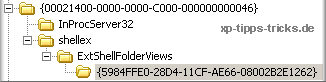
エントリー」永続モニカー" タイプは "REG_EXPAND_SZ" です。
![]()
私たちはこれを最善の方法で行います 編集 > 検索 そしてそこに与える 永続モニカー 。
キーが提供された値と一致していることを確認してください。
値が使用可能な場合は、ダブルクリックして開き、次の値を割り当てます。
"file://%userappdata%\Microsoft\Internet Explorer\Desktop.htt"
引用符を含めて!
PersistMoniker がまったく存在しない場合は、作成する必要があります。
右側のウィンドウで右クリックして選択します 新規 > 展開可能な文字列値 代わりに与える
新しい価値 #1 名前 永続モニカー 。
これにより、タイプ " の必須エントリが作成されます。REG_EXPAND_SZ".
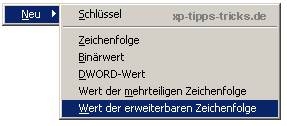
ここで、既に説明したように、ダブルクリックで PersistMoniker を開き、正しいパスを指定します。
"file://%userappdata%\Microsoft\Internet Explorer\Desktop.htt" 引用符を含みます。
説明:
%userappdata% パス指定の は、フォルダを指す変数です」アプリケーションデータ" 現在のプロファイル ディレクトリにあります。
したがって、完全なパスを入力する必要はありません。
![]()
| 透明性: | この記事にはアフィリエイト リンクが含まれている場合があります。 これらはプロバイダーに直接つながります。 これを通じて購入が行われた場合、手数料を受け取ります。 追加費用は一切かかりません! これらのリンクは、win-tipps-tweaks.de の運営の資金調達に役立ちます。 |
このヒントは www.win-tipps-tweaks.de からのものです
©著作権マイケル・ヒル
警告:
レジストリ エディターまたはヒントを誤って使用すると、システム全体に影響を及ぼし、オペレーティング システムの再インストールが必要になる深刻な問題が発生する可能性があります。 レジストリ ファイルの変更およびヒントの使用は、自己責任で行ってください。


